背景イラストレーターのariです

今回はCLIP STUDIO PAINTのアップデートver.1.12.0で実装された『コンパニオン機能』の紹介です。
2022年で10周年のCLIP STUDIO PAINT。今もなおアップデートされ続けている素晴らしいアプリですが、今回の機能はかなり最高の内容となっていましたので、ぜひ使ってみてください!
今回使用している機材とアプリはCLIP STUDIO PAINTです。![]()
どのイラストアプリを使用すれば良いか悩んでいる方は、こちらをご参考ください。アプリのおすすめポイントについてまとめています。
→iPadのおすすめイラストアプリを特徴ごとに紹介!【Procreate │ CLIP STUDIO PAINT │ Adobe Fresco】
動画でチェックしたい方は、こちらからご覧ください。
コンパニオン機能とは
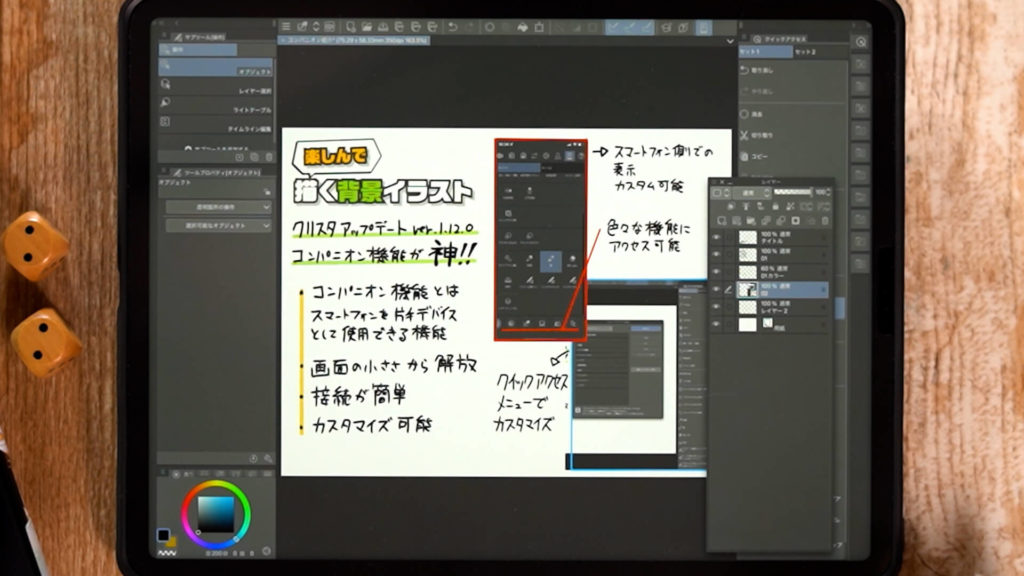
『コンパニオン機能』とは、スマートフォンを片手デバイスとして使用できる機能です。
iPadなどでCLIP STUDIO PAINTを使用しツールを表示させると、画面は上の画像のようになり描画できる場所はとても小さくなってしまいます。
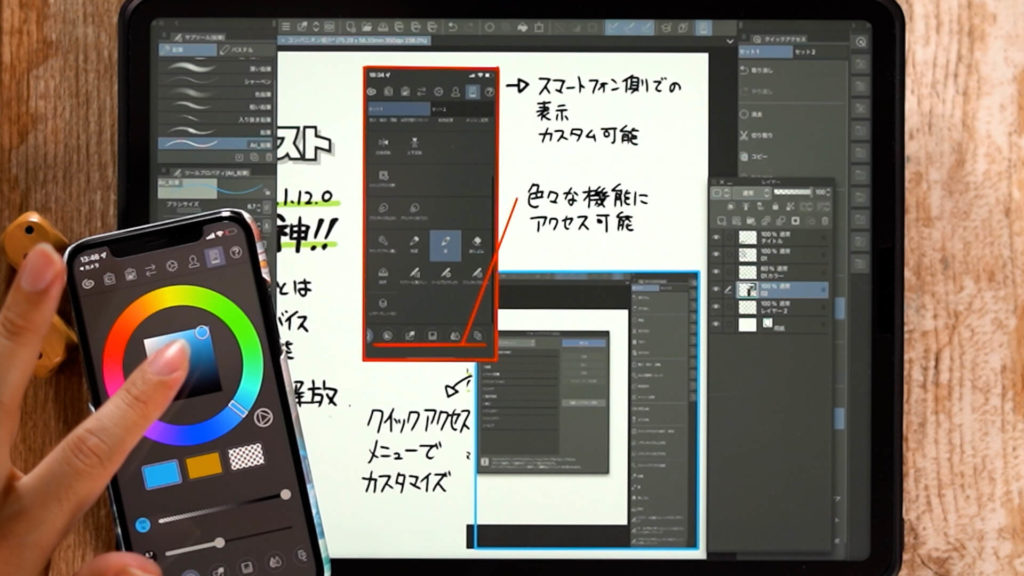
前々から、この描画サイズの小ささはどうにかならないか…と思っていたのですが、今回の『コンパニオン機能』でその画面の小ささから解放されることになりました!
さらに接続も簡単で、カスタマイズも可能となっています。
コンパニオン機能の使い方
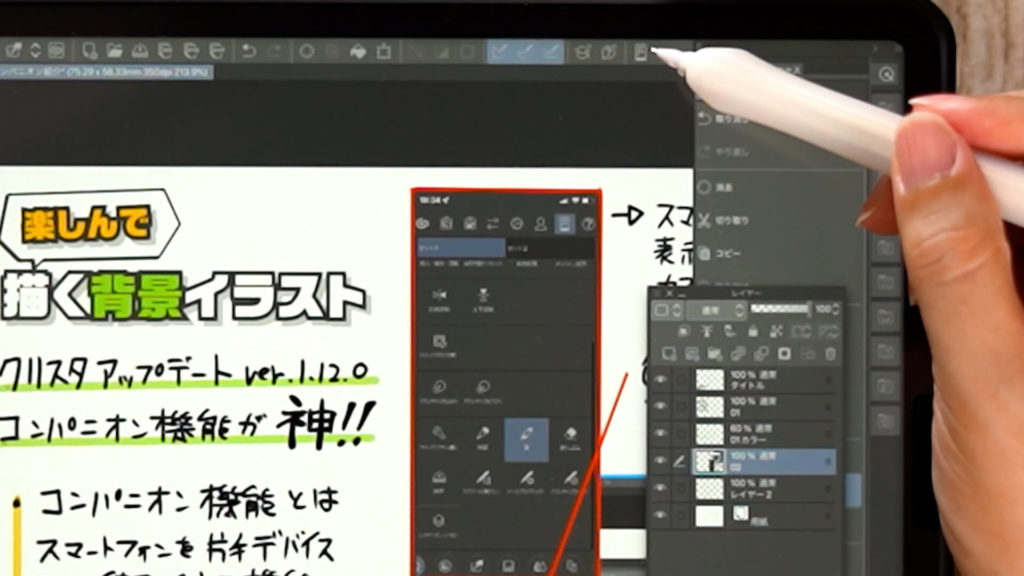
左手デバイスとして使用したいスマートフォンに、CLIP STUDIO PAINTのアプリをインストールしておきます。
その次に、iPadなどタブレット機器のCLIP STUDIO PAINTのメニュー右上のスマートフォンマークをタップします。
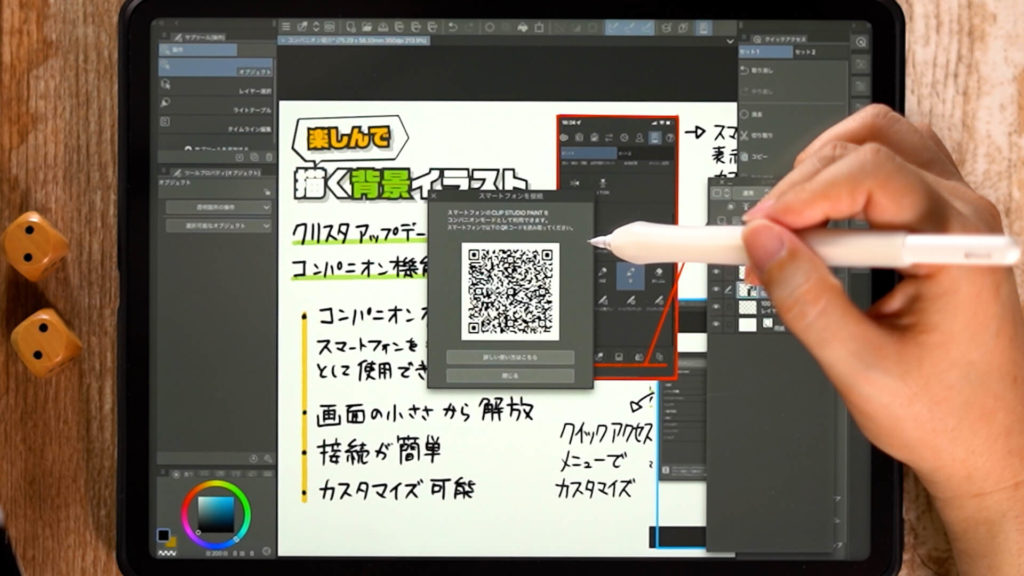
その後、QRコードをスマートフォンで読み込みます。
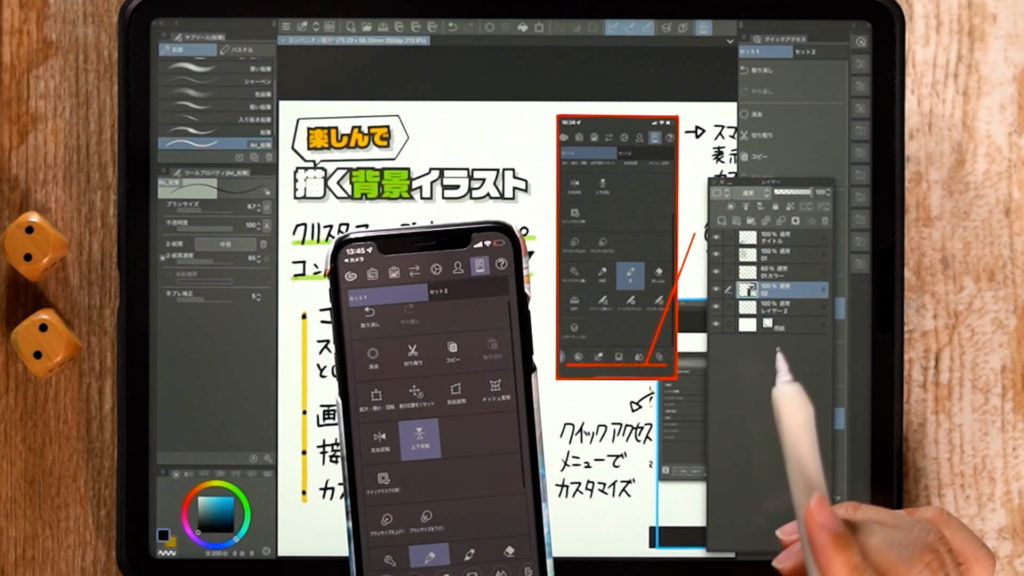
そうすると、スマートフォンの画面にツールが表示されます。この画面で色々と操作をすることができます。
コンパニオン機能で行えること

ツールはカスタマイズすることができ、下のメニューから色々な機能にアクセスすることができます。
一番下のメニューは左から「①クイックアクセス(ツールのショートカット)」「②カラーサークル」「③ジェスチャーパッド(手のひらツール・拡大縮小など)」「④サブビュー(サンプル画像など表示)」「⑤色混ぜ」「⑥Webtoonプレビュー」「⑦モード切替」「⑧設定」と様々な機能が搭載されてあります。
カスタマイズも簡単

一番左下メニュー「①クイックアクセス→クイックアクセス設定」を押すと、カスタマイズも行うことができます。
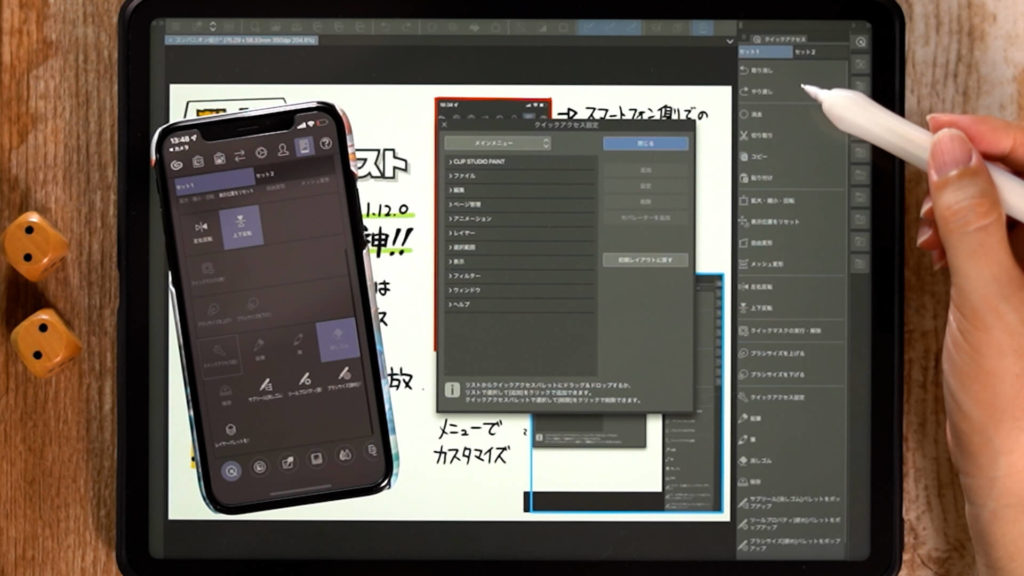
タブレット側でカスタマイズできます。
公式サイトはこちら
詳しい使い方や情報はCLIP STUDIO PAINTの公式サイトにありますので、こちらをご覧ください。
紹介動画
動画でチェックしたい方は、こちらからご覧ください。
まとめ
今回はCLIP STUDIO PAINTのアップデートver.1.12.0で実装された『コンパニオン機能』の紹介でした。
実際に使ってみたところ、画面が広くなりイラストの描画がしやすくなりストレスがかなり減しました!
個人的にはこれはもう手放せません!
画面サイズもっと大きくしたいな、左手デバイスが欲しいなといった方はぜひ、イラスト制作に活用してみてください!
また、普段の記事・動画では無料で背景イラストの描き方について紹介していますが、より『背景イラストが上手くなりたい方』向けに、詳細に技術を紹介している有料のコンテンツもあります。
1点透視などパースやイラストの描き方について、字幕付き動画と文章で読める解説付きPDFで学ぶことができます。
↓販売サイトはこちらから
背景イラストレーターari – BOOTH販売ページ
最後までご覧くださりありがとうございました。
それでは、また次回の講座でお会いしましょう!



